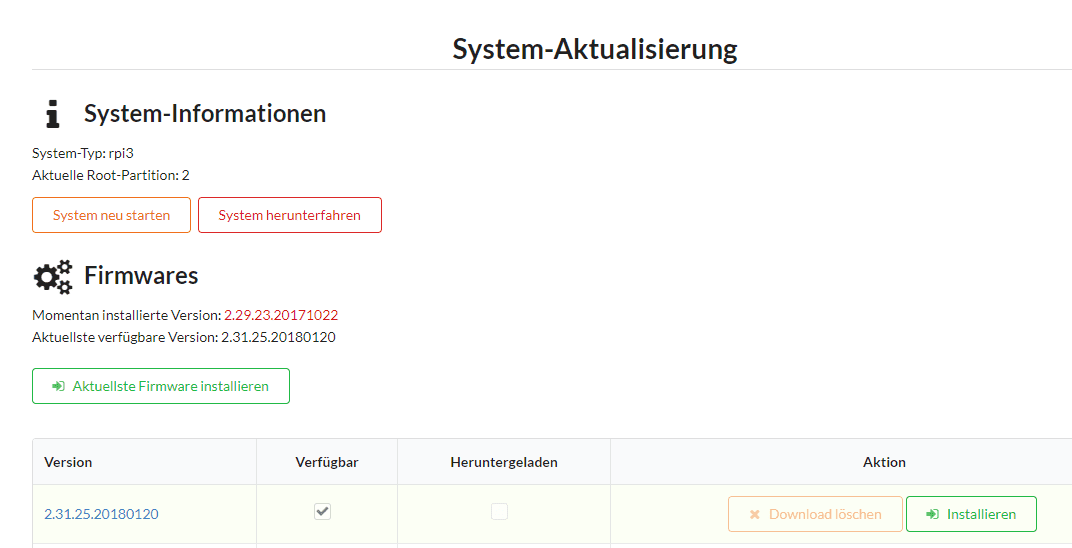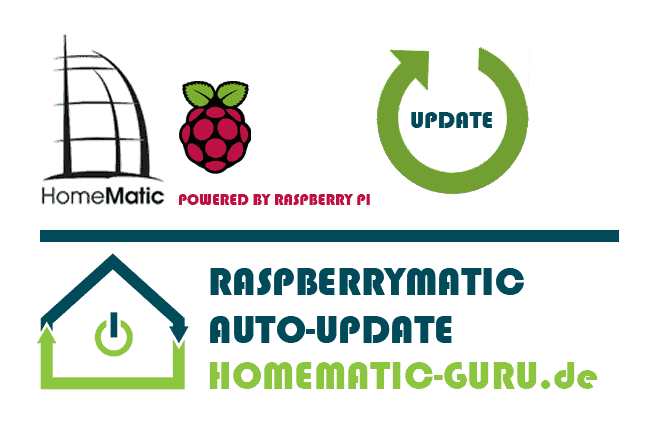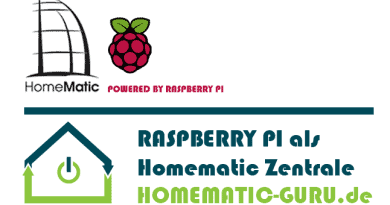RaspberryMatic Update – schnell und einfach
Das RaspberryMatic-Update ist aufwendig?
Bisher schon. Man musste ein Backup erstellen, die SD-Karte mit der neuen RaspberryMatic-Firmware flashen, booten, Backup zurückspielen, booten und endlich wieder freuen.
Diese Zeiten sind jetzt vorbei!
Mit dem Homematic Addon RMUpdate ist es jetzt möglich, das Update per Klick durchzuführen!
Wer also bisher den Umstieg auf eine RaspberryMatic gescheut hat, der hat jetzt noch einen Grund mehr, endlich auf eine RaspberryMatic umzusteigen und von den vielen Vorteilen zu profitieren.
Die Anleitung wie man sich eine RaspberryMatic baut, habe ich bereits hier beschrieben.
Natürlich freue ich mich über jede Bestellung in meinem Shop!
-

RaspberryMatic Premium V2+ (Fertiggerät)
€159,59
Enthält 19% Mwst.zzgl. VersandAusführung wählen Dieses Produkt weist mehrere Varianten auf. Die Optionen können auf der Produktseite gewählt werden
Anleitung zur Installation
Im Prinzip sind die selben Schritte wie bei einem Umzug von einer Homematic CCU2 zur Homematic RaspberryMatic nötig, jedoch mit einem anderen Image.
Diesen Prozess habe ich bereits hier beschrieben.
-> https://homematic-guru.de/raspberry-pi-als-homematic-zentrale
Wir erstellen ein normales Backup der RaspberryMatic-Konfiguration unter Startseite -> Einstellungen -> Sicherheit -> Backup-Verwaltung -> Backup erstellen.
Dies dauert für gewöhnlich einige Minuten. Bitte jetzt nichts machen, bis das Backup selbständig heruntergeladen wird!
Download unter: https://github.com/j-a-n/raspberrymatic-addon-rmupdate
Diese Version ist zwingend notwendig, da diese die SD-Karte auf mehrere Partitionen aufteilt.
- Zuerst laden wir die modifizierte Raspberrymatic Software unter https://github.com/j-a-n/raspberrymatic-addon-rmupdate herunter. Diese Version ist zwingend notwendig, da diese die SD-Karte auf mehrere Partitionen aufteilt.
Achtung: RaspberryPi3, RaspberryPi2 und Raspberry Pi Computer Module 3 benötigen die Installationsdatei mit der Endung „-rpi3.zip“ – die anderen das mit der Endung „-rpi0.zip“. - Die heruntergeladene Zip-Datei entpacken
- Die microSD Karte mit einem Card-Reader an den PC anbinden
- Das Programm Etcher von https://etcher.io/ herunterladen (Portable-Version reicht) und installieren bzw. starten.
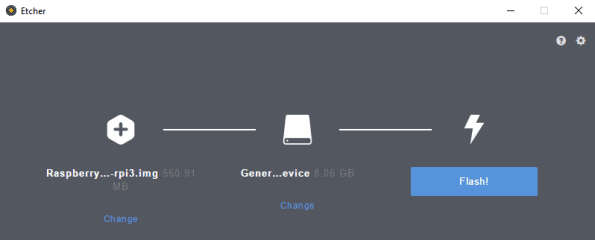 Im Etcher die vorher entpackte .img-Datei sowie das Laufwerk der microSD-Karte auswählen und per FLASH! auf die Karte schreiben.
Im Etcher die vorher entpackte .img-Datei sowie das Laufwerk der microSD-Karte auswählen und per FLASH! auf die Karte schreiben.
Unter Startseite -> Einstellungen -> Sicherheit -> Backup Verwaltung wählen wir nun das zuvor gesicherte Backup aus und klicken auf Backup einspielen.
Dies dauert wieder eine Weile und ggf. ist jetzt der Sicherheitscode notwendig, wenn eine gesicherte Übertragung eingestellt ist.
Download unter: https://github.com/j-a-n/raspberrymatic-addon-rmupdate
Über Startseite -> Einstellungen -> Addons wird das Addon RM-Update hochgeladen bzw. installiert.
Ich empfehle bei diesem Vorgang evtl. eine zusätzliche microSD-Karte zu verwenden.
Sollte etwas schief gehen, so kann man einfach die alte microSD-Karte wieder einstecken.
Anwendung Auto-Update
Unter Startseite -> Einstellungen -> Systemsteuerung -> gibt es jetzt System-Update
Dort findet sich folgende Ansicht, die selbsterklärend ist.